みなさんこんにちは!プロトツーリング部のはなしろです。
第1回の記事でお話しましたように、昨年プロト社内でYouTubeを始めることが決まったわけですが・・・YouTubeを始めるにあたり問題は山積みでした 汗
・動画ってどうやって撮影するの?
・動画編集ってどうやってやるの?
・台本とか作った方がいいの?
社内に都合よくYouTuberは存在しなかったワケです( ノД`)
ということで、今回はYouTubeを始めるにあたってそろえた機材や動画編集ソフトを紹介したいと思います。これからYouTubeを始めようと思っている人もこれを読めばきっと「やってみよう!」と思うはず。だって、完全素人の私でもいままでYouTube続けられているので 笑
プロトツーリング部のYouTubeはこちら▼ チャンネル登録お願いします♪
どんなカメラで撮影するのか?
最近のスマートフォンはカメラがとても高性能なので、最初はスマホで撮影すればいいのでは?と考えていました。しかし、問題が1つ・・・
バイクの走行動画が撮影したい。
「バイクにまつわる動画を撮影するんだから、走行動画は必要不可欠だ!」・・・なんてことを、これからYouTubeを始めようとしている素人は考えたのであります。走行動画を撮影するとなるとスマートフォンのカメラではブレブレなので無理。必然的に「アクションカメラ」が必要になってきます。アクションカメラがあれば、車載での走行動画撮影もできるし手持ちでの撮影もできる。大は小を兼ねる的な考えで選んだカメラがコレ👇

GoPro HERO8 BLACK + メディアモジュラー
「アクションカメラならGoProでしょ!」という安易な考え・・・ではなくて!プライベートでGoProを使っていたので、ちょっとでも使いなれたカメラがいいと思ったからです。走行動画撮影での強力な手振れ補正は感動モノですから!
ということで、プロトツーリング部初期の撮影機材はこちら
・GoPro HERO8 BLACK
・メディアモジュラー HERO8 BLACK用 ※外付けマイク内蔵
・ショーティー ※手持ち用のグリップ兼三脚
以上。
「これだけあれば大丈夫です!」と会社に説明して買ってもらいました(^_^)v
動画編集ソフトを選ぶ
なんとか撮影はできても、問題は編集です。スマートフォンでちょっとした動画編集はやったことがあったけれど、5分以上の動画にテロップ入れたりするのはどうしても面倒。でも初期投資はなるべく抑えたい・・・
まずは無料ソフトで試してみよう。
最初に使ったのは、Adobe Premiere Rush(プレミアラッシュ)
無料版では、3回まで動画の書き出しができます。
使ってみた感じは、動画のカットや切り替え(トランジション)の操作が直観的にできてとても使いやすい印象でした。しかし、Premiere Rushで編集して公開した動画は1つだけ・・・。
それは、オープニングです。今までで一番使われている素材ですね 笑
なぜ継続して使わなかったかというと、同時に表示できるトラック数に限りがあったからです。具体的に言うとPremiere Rushには7つのトラックがあります。そのうち3つはオーディオ用のトラックなのでビデオやテロップで使えるトラックは4つ。例えば「メインのビデオ」に「Aさんのセリフ」と「Bさんのセリフ」を同時に表示して、画面左上に「チャンネルのロゴ」を表示させたらトラックはいっぱいです。あまりテロップを入れないイメージビデオ的な動画の編集であれば何も問題なかったのですが、喋ることをメインに考えていたプロトツーリング部にはちょっと不向きだったというワケです。そこで次のソフトを試すことになります。
無料ではなくてもなるべく安いソフトにしよう。
ということで、次にたどり着いたソフトはWondershare Filmora(フィモーラ)です。※昨年はFilmora9でしたが、現在はFilmoraXにバージョンアップしているようです。
有料ではありますが、買い切りプランがあるため月々○○円と支払い続ける必要がありません。しかも、1万円以下(2021年8月現在)と非常にリーズナブル!また、無料版で実際にソフトを試しに使ってみることもできます。無料版では、書き出した動画にでっかく「Filmora」の帯が入ってしまうので無料版のまま動画を使うことはできませんが、無料版で編集した動画も有料プランを購入すれば「Filmora」の帯を消すことができます。なので、無料版で一生懸命編集した動画もムダになりません。
このソフトは、プロトツーリング部「#1 緊急テレビ会議」から「#40 REV’IT SAND3をご紹介!」まで使っていました。
・・・使っていました?
そうなんです、実は「#41 REV’IT(レブイット) オフトラック&トレンチGTXをご紹介!」からは別の編集ソフトを使っているのです・・・
なぜ編集ソフトを変えることになったのか?また次回の記事でお話することにいたしましょう。
プロトツーリング部の動画に台本はあるのか?
あるかないかで言いますと・・・半分くらいあります。パソコンのフォルダを漁って第1話の台本を引っ張り出してきました。まぁ懐かしい。(1年ちょっとしか経ってないけどww)
この動画まだ見てない方は、こちらからチェック👇

プロトツーリング部 #1 緊急テレビ会議の脚本
セリフの一言一句までキチンと書きました。準備はこれで完璧!・・・なはずでしたが、実際は問題ありまくりでした 汗
・台本を気にし過ぎてみんな棒読み
・台本を棒読みしてるはずなのに違うこと言っちゃう
・カメラが回ると全員固まる
みんな動画撮影なんてやったことないので不自然さ極まりない。それでも、最初の頃は1話1話全部台本を作っていました。そしてちょっと撮影に慣れてきた頃、転機が訪れます。
それは、プロトの開発センターにCBR1000RR-Rが入庫したからと急遽撮影したこの動画👇
台本はもちろん無し。なんとな~くカメラを回して撮った動画ですが、自然な感じがよかったんですよね。ちなみにこの動画は、プロトツーリング部で初めて再生回数10,000回突破した記念の動画にもなりました。
台本ない方がいいんじゃない?
そんなことに気付いてからは一言一句台本に書くのではなく、絶対話さなくてはいけないポイントを事前に箇条書きにしています。大まかな流れは撮影前にささっと打ち合わせ。この方法が一番スムーズだということに気付いたのです。とはいえ、初めて出演する社員がいる場合は箇条書きよりももう少し細かな内容の台本を作ったりもしてます。いきなり「アドリブでよろしく!」では、誰も出てくれなくなっちゃうので。そんなこんなで、試行錯誤しながら今日まで続けているのです。
次回は、現在使っているカメラや編集ソフトを紹介したいと思います。
なぜ編集ソフトを変えることになったのか?
なぜ機材を追加することになったのか?
詳しくお伝えできればと思います。
最後までお付き合いいただきありがとうございました!
走り出せば、それはツーリング。
また次回☆
最新情報は、YouTube・SNSでチェック!!
プロトツーリング部では、YouTubeの動画を週1~2本アップしています。ぜひチャンネル登録をお願いいたします。
Twitterのフォローもお願いします♪ 日々の何気ないことつぶやいております。。。